Blog Par Domain name ADD kaise karte hai or puri jankari
Blog Par Domain name ADD kaise karte hai or puri jankari
Domain name Blog ke liye kyu Jaruri hai
1 :- Without Domain name Blog Adhura hai, I mean bina manje ki patag . agar Aap suchate ho ki Aap bigar domain name ke Blog Par Success hashil kar sakte . to Aap Wroge ho .
2 :- Without Domain name se Blog ki Par Traffic increase nahi kar sakte .
3 :- Without domain ke Blog ki Value kam hoti hai .
4 :- Without Domain name ke Google AdSense Approved hone ke change low hote hai .
Domain name
Blog Par Domain name kaise ADD karte hai
1 :- Sabse phele Blog ke dashboard par jaye .
2 :- Ab settings ke Option par click kar dijiye .
3 :- Ab basic ke Option par click kar dijiye .
4 :- Ab setup third party for url your blog par click kar dijiye, niche image me dekh sakte hai.
5 :- Ab jo apke samne page open hoga us me http//: ke samne apna Domain name ADD kar dijiye, or phir save ke botton Par click kar dijiye.
Note :- Domain name www ke sath ADD kare. Niche wali image follow kare.
6 :- Ab Aapke page kuch iss tahar ka change ho gaya hoga niche wali image follow kare.
Yeh image mark kar rakha hai A or B yeh mere Blog ka DNA hai , Aapke Blog ka DNA Aapki screen Par hai. Iss page ko on rahene de or apni Domain site Par Login kare new tab se.
Note :- Mai Blog Par Domain name ADD karne ke liye Godaddy site se example de rakha ho , agar Aapne ki or site se Domain name registration kar rakha hai to bhi Aap follow kar sakte hai , kyoki option same hote hai bas Pictures same nahi hoti.
Ab Godaddy site par jaye apna Account Login kar lijiye agar aap ne kisi or site se domain name liya hai to waha login kar .
Login karne ke liye niche wali image follow kare .
Ab visit my account par click kar dijiye.
Ab Manage ke Option Par click kar dijiye niche image Follow kare.
Ab apne domain name par click kar dijiye ek page open hoga , niche image Follow kare.
Ab DNA ZONE file par click kar dijiye, niche image Follow kare
Ab 2 tarike hai Blog par domain name ADD karne ke liye , I mean 2 way , mujhe jo Best way lagata hai mai Aap ke sath share kar raha ho , Big Circle Par click kar dijiye. Niche Image follow kare.
Ab ek page open hoga niche image Follow kare.
Ab upar wali image Follow kare, image me 7 option hai record fill-up karne ke liye hai. But Aapko 2 Option Par fill-up karna hai .
First Option - A Host
A Host :- Option par IP Address ADD karna hote hai. yeh Option very important hai , iss Option ki help se apke User Without www Type kare Aap ki site opne kar sakte hai. Or bhi Benefits hai
aapka ek old IP address hoga use delete dijiye or niche wali image Follow kare or Charo IP address same copy karke ADD kar dijiye.
IP address ADD karne ke liye quick add par click kar dijiye
2nd Option - CNAME (Alias)
CNAME (Alisa) list me quick add par click kare. Host me- www ADD kar dijiye
Points to me- ghs.Google.com ADD kare.
TTL me- 1hour choose kar dijiye
Ab phir se CNAME (Alisa)
Ki list me quick add par click kare .
Host me- apna DNA A paste kar dijiye iss Post ki 4rd image me dekh sakte hai, DNA A kya hai.
Points to me- DNA B paste kar dijiye .
TTL me - 1 Hour choose kar dijiye
Or save zone par click kar dijiye .
Note - DNA A or DNA B apne Blog ka copy karke paste karna hai. Niche image Follow kare example ke liye.
Jab Aap save zone Par click karge apke screen Par iss tahar ki image show hogi , apko Bataya jayega ki change kare hai wo submitted ho rahe hai kya aap submit karna chahate hai, OK Par click kar dijiye iss tahar do baar hoga. Niche image me dekh sakte hai.
Ab apne Blog ke dashboard par jakar save par click kar de .
Jab Aap save karte hai apke Blog ki screen kuch iss tahar change ho jayegi, niche image Follow kare. Ab EDIT par click kar dijiye or ek page open hoga.
Ab redirect par click kare or save kar dijiye.
Ab 48 hour me apka domain name activate ho jayega.



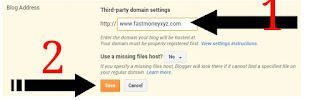
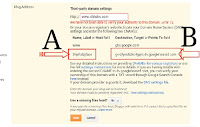
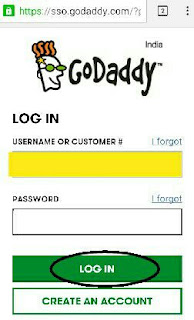

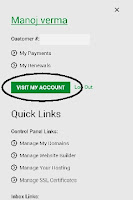
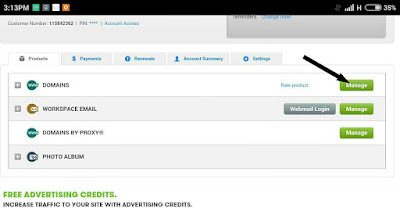
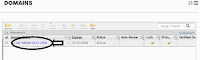
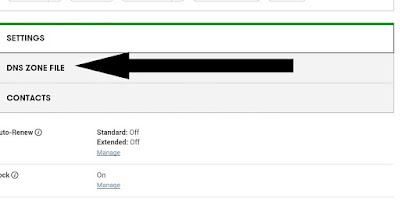
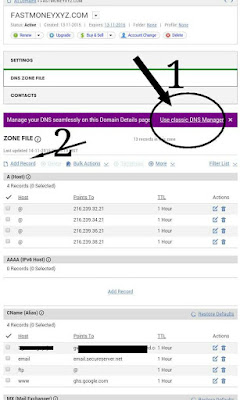
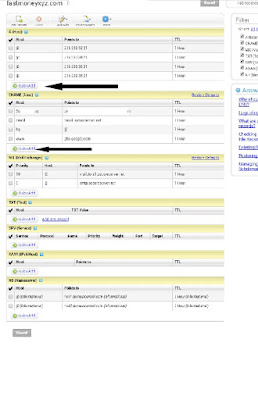

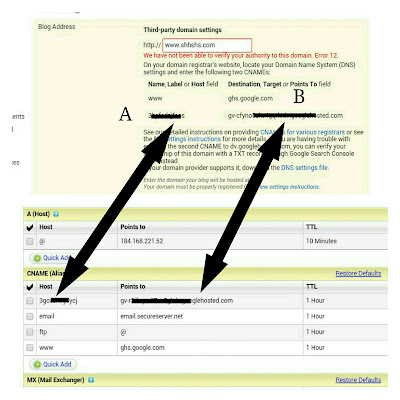
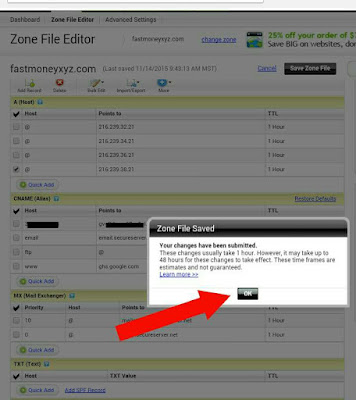
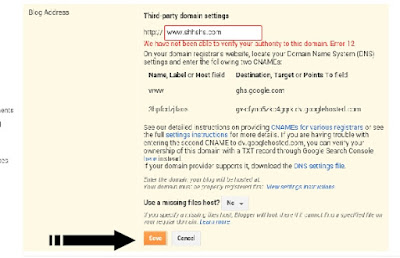
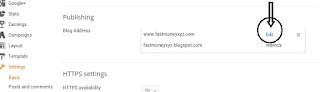



No comments: